Mi az a TP-Link TL-MR3220 útválasztó--beállítsa és villogjon?

- 3283
- 844
- Deák Kornél
A TP-Link TL-MR3220 vezeték nélküli útválasztó első pillantásra nem különbözik az osztály más eszközeitől, kivéve, hogy kissé szokatlan kialakítású kiemelkedik. Műszaki tulajdonságai között minden, ami szükséges egy kis otthoni vagy irodai hálózat felépítéséhez:
- egy "bejövő" WAN kikötő - a szolgáltatóval való kommunikációhoz;
- Négy LAN -port a helyhez kötött eszközök csatlakoztatására;
- Wi-Fi adó egy antennával, a maximális csatorna szélessége 150 Mbps;
- Táplálkozási gombok és a beállítások visszaállítása (ez utóbbi kombinálta a kisülés funkcióit és a WPS bekapcsolását).

Bármely USB modem csatlakoztathat az útválasztóhoz
Fő vonása vár minket a hadtest egyik végén. Ez egy olyan USB -port, amely egy router kompatibilitását biztosítja a 3G/4G/LTE modemekkel. Így kapunk egy teljes irányú tartalékkommunikációs csatornát, plusz az automatikus váltás beállítását a WAN és a 3G között. Ez azt jelenti, hogy az otthoni hálózat megszakítás nélküli működése még néhány előre nem látható linkprobléma esetén is.
FIGYELEM. A vállalat hivatalos weboldala jelentése szerint a 4G LTE modemek csak a V2 útválasztó hardver verziójával kompatibilisek lesznek.
TL-MR3220 firmware frissítés
Mielőtt konfigurálná a TP-Link TL-MR3220 útválasztót, keresse meg a gyártó weboldalát, és ellenőrizze, hogy a modell új szoftver verzióinak rendelkezésre állása-e. A firmware, ha a verziója magasabb, mint a jelenlegi, az eszköz stabilabb működéséhez lesz szükség. Vigyázzon az eszköz hardver verziójára - ezt jelzi a router alján található matricán.

Miután megtalálta a mikroprochemer jelenlegi verzióját az útválasztóhoz, töltse le a számítógépre - ennek egy fájlnak kell lennie, amely a néven szereplő verziószámot tartalmazza, és a kiterjesztéssel *.Kuka. Ezt követően az útválasztót a szokásos séma szerint kell csatlakoztatnia a számítógéphez: Keverje össze az ellátó készlet javítását az útválasztó egyik előfizetői portja a PC-hálózati kártyával.
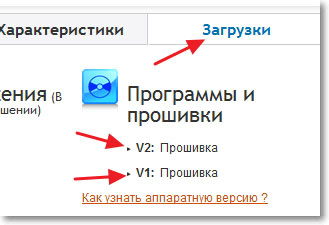
Ezután lépjen a webes felületre 192 -nél.168.0.1, és menjen a rendszer települési szakaszába. A "Mikrodrogram -támogatás frissítése" lapon meg kell határoznia a mappához vezető elérési utat, amelybe a firmware letöltött, és nyomja meg a "Update" gombot.
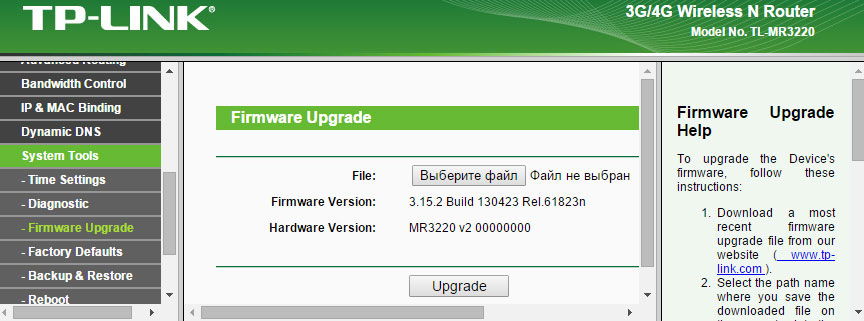
A firmware kb. 5 percet vesz igénybe, és ebben az időszakban nem kapcsolhatja ki az útválasztót, újraindíthatja vagy leválaszthatja a számítógépről. A hirtelen kommunikációs szikla károsíthatja a mikro -opramot. A folyamat végén az eszköz újraindul, és ha a firmware sikeresen van telepítve, akkor ismét látni fogja a vezérlő felület bejáratát, a név és a jelszó kérését.
Útválasztó beállítása a hálózaton történő munkavégzéshez
A beállítás a kommunikációs forrás meghatározásával kezdődik az adott esetben. Ha WAN és 3G kapcsolatokat, vagy valakivel tervezi használni. Itt van az a sorrend, amellyel konfigurálhatja a kapcsolatot ezen források mindegyikére:
Együttműködés egy USB modemmel
- A vezérlőfelület felhatalmazásával a "Hálózat" szakaszra, majd a 3G/4G oldalra lépünk.
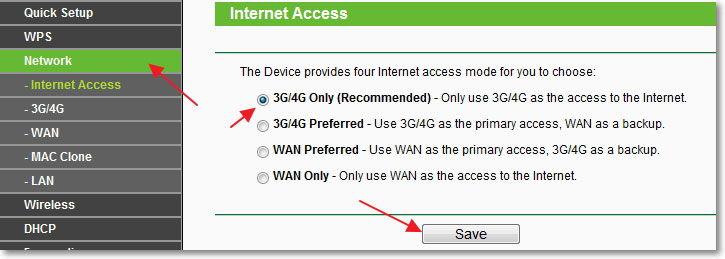
- Ha a modem csatlakoztatva van, akkor a rendszer meghatározza a márkáját és modelljét, ha nem, akkor az első sorban felirat jelenik meg: "Nem csatlakoztatva". Ez nem zavarja a további hangolást.
- Válassza ki a régiót és a szolgáltatót a listák eldobásában. Állítsa be a szükséges csatlakozási módokat. A hitelesítés típusa jobb, ha elhagyja az "Auto" -t. Mentse el a paramétereket a megfelelő gombbal.
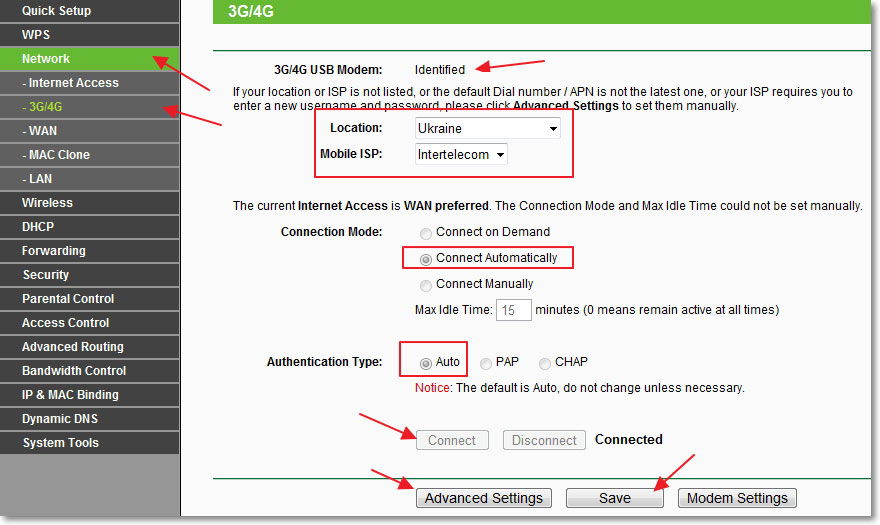
- Ha a szolgáltató nincs a listán, kattintson a "Ezenkívül" kattintson a "Ezenkívül" gombra. A megnyitott oldalon megjegyzés: "Állítsa be a beállított számot, az APN -t, a felhasználónevet és a jelszót", és írja be ezeket az adatokat a következő mezőkbe, korábban a szolgáltató műszaki támogatása során megtanulta őket. Mentse el a konfigurációt
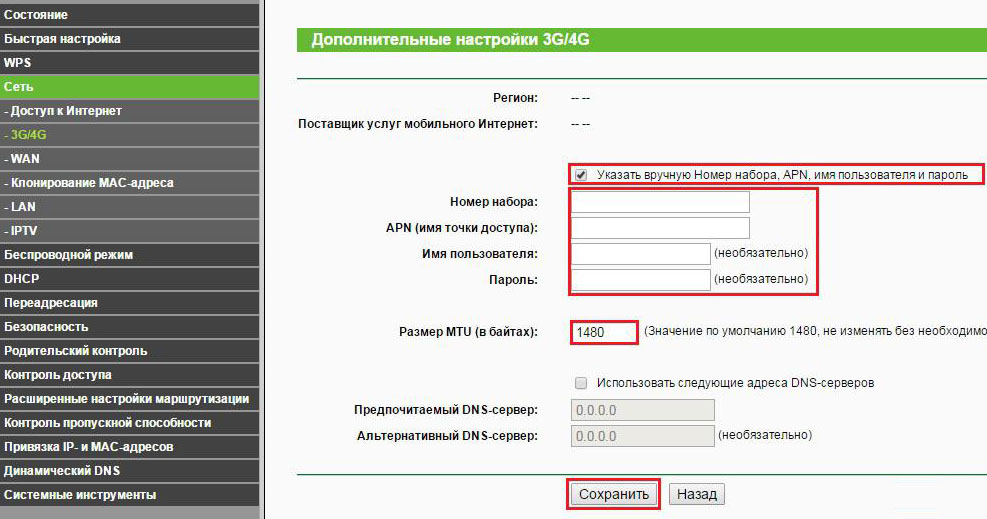
Kapcsolat a WAN -on keresztül
Az internetkapcsolat WAN -on keresztüli beállítása nem jelent semmilyen funkciót az útválasztók más modelljeihez képest:
- Csatlakoztassa a szolgáltató berendezéséből származó internetes kábelt egy WAN -porthoz egy útválasztón.
- A "Hálózat" szakaszban lépjen a WAN fülre, válassza ki a kapcsolat típusát és az IP -cím hozzárendelési módszerét. A kapcsolat típusától függően írja be a szükséges adatokat (név és jelszó a PPPOE, IP, maszk és átjáró a statikus IP -hez és így tovább - ezt az információt a szolgáltató biztosítja).
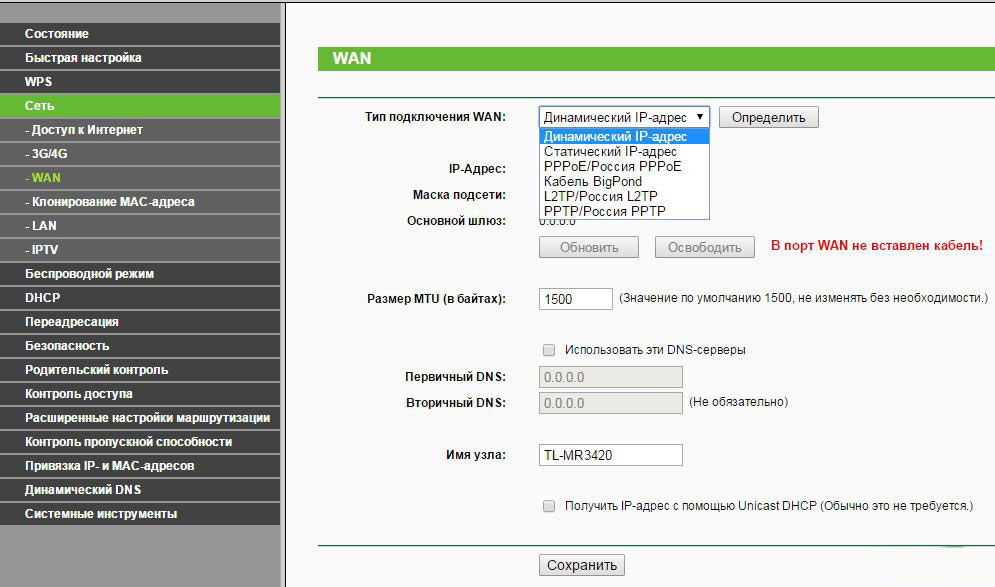
- Ha szükséges, klónozza a tömeg-adesorot, vagy forduljon a szolgáltatóhoz egy kéréssel, hogy cserélje ki a fiókban lévő Mac-t.

- Mentjük a konfigurációt, az útválasztót újraindítják, és amikor sikeresen beállítja az internetet.
Wi-Fi beállítása
A vezeték nélküli hálózat hangolása szintén alapvetőnek tűnik: a „Vezeték nélküli mód” szakasz első lapján a hálózat, a szám és a csatorna frekvenciájának nevét, a maximális Wi-Fi sebességet hozzárendeljük. A következő lap lehetővé teszi a biztonság konfigurálását: A titkosítás típusa itt van kiválasztva, és a biztonsági gombot hozzárendelik. A harmadik lap lehetővé teszi a tömeg-címek szűrésének lehetőségét: Itt megtilthatja a hálózathoz való hozzáférést bizonyos eszközökhöz.
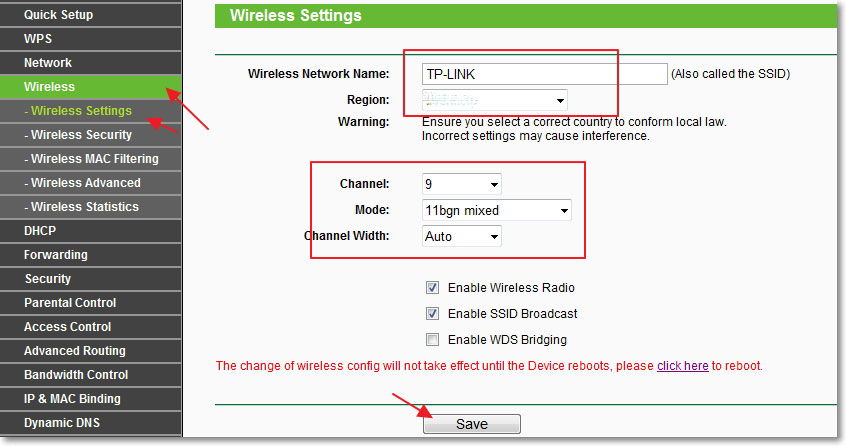
Következtetés
A TP-Link TL-MR3220 útválasztó kiváló kiút azok számára, akik nem férnek hozzá állandó hozzáféréshez a vezetékes internethez, de megszakítások nélkül kapcsolatba kell lépni. Elemi beállítások (és szükség esetén, firmware) - és mobil modemen keresztül léphet az interneten, és a 3G/4G nagysebességű csatlakozást bárhol használhatja, ahol a szolgáltató bevonása van. És van tapasztalata a mobil internet terjesztésének egy útválasztón keresztül? Mondja el nekünk a megjegyzésekben.
- « Bekapcsolva és leválasztani a gombot a Windowsba ragadt
- Hogyan lehet megváltoztatni a WorkNo kezdeti oldalát.ru a böngészőben? »

